İTunes Music'i USB Flash Sürücüye nasıl kopyalarım?
USB flash sürücü, müzik depolamak/yedeklemek, şarkıları bir bilgisayardan diğerine aktarmak veya TV, araba vb. gibi bir USB sürücüsünü destekleyen cihazlarda müzik çalmak için hala iyi bir yoldur. iTunes müziğini USB flash sürücüye nasıl bulacağınızı ve kopyalayacağınızı merak edebilirsiniz. Aşağıdaki adımları izleyin, çok kolay.
iTunes Music'i USB Flash Sürücüye kopyalama adımları
1. iTunes - Tercihler - Gelişmiş (Mac'te) veya Düzenle - Tercihler - Gelişmiş'e (Windows'ta) tıklayın, iTunes Media klasörünün altından bulun.
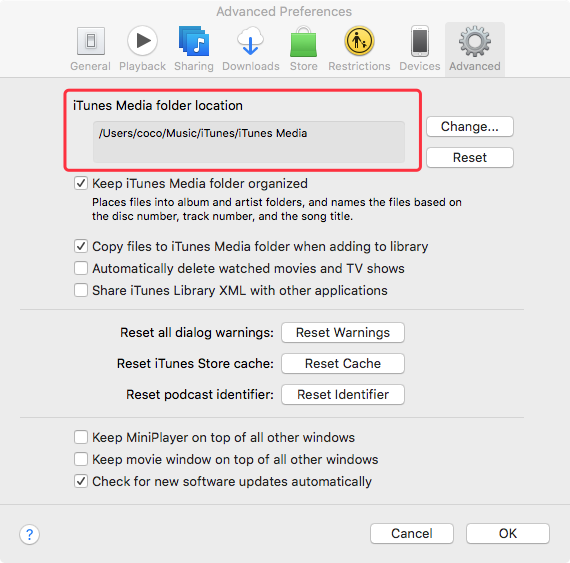
2. Konum klasörünü açın - Müzik, burası iTunes müziğinizin depolandığı yerdir.
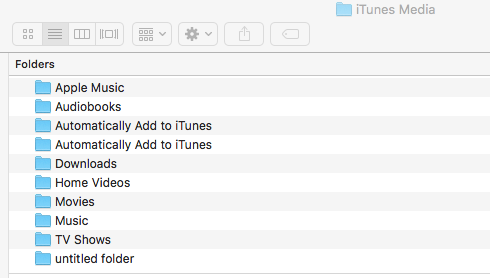
3. Flash sürücüyü bir USB bağlantı noktasına takın ve masaüstünüzde bir klasör gibi görünmesi için açın.
4. USB sürücüsüne kopyalamak istediğiniz şarkıları vurgulayın ve ardından USB klasörüne sürükleyin.
Yukarıdaki talimatları aynen uyguladıysanız ancak arabamın ses sistemine taktığınızda müzik dosyalarını bulamıyorsa, arabanızın kullanım kılavuzunu kontrol edin ve MP3 gerektirip gerektirmediğine bakın. Parçalar iTunes Store'dan satın alındıysa, bunlar AAC biçimindedir. AAC'yi MP3'e dönüştürmek için aşağıdaki adımları izleyin.
Apple Music'ten indirdiğiniz şarkıları içeren Apple Music klasörünü de fark etmiş olabilirsiniz. Apple Music şarkılarını USB sürücüde saklayabilir ve yedekleyebilirsiniz, ancak Apple Music şarkıları DRM korumalı M4P formatında olduğundan şarkılar TV veya araç ses sisteminde diğer iTunes şarkıları gibi çalınamaz, yalnızca iTunes ve Müzik uygulamasıyla çalabilirsiniz yetkilendirilmiş cihazlarda
Ancak, Apple Music şarkılarını mp3 formatında indirebilirseniz , bunları USB sürücüsünden diğer iTunes müzik dosyaları gibi aktarabilir ve çalabilirsiniz. Burada size Apple Music'i mp3'e nasıl indireceğinizi göstereceğiz. Tek ihtiyacınız olan Ondesoft iTunes Converter .
1. Apple Music şarkılarını seçin
Ondesoft iTunes Converter'ı Mac veya Windows'ta indirin, kurun ve çalıştırın.
Öncelikle, USB'ye aktarmak istediğiniz Apple Music şarkılarını, albümlerini, çalma listelerini iTunes Library'ye ekleyin. Ondesoft iTunes Converter, başlatıldığında bunları otomatik olarak yükleyecektir.
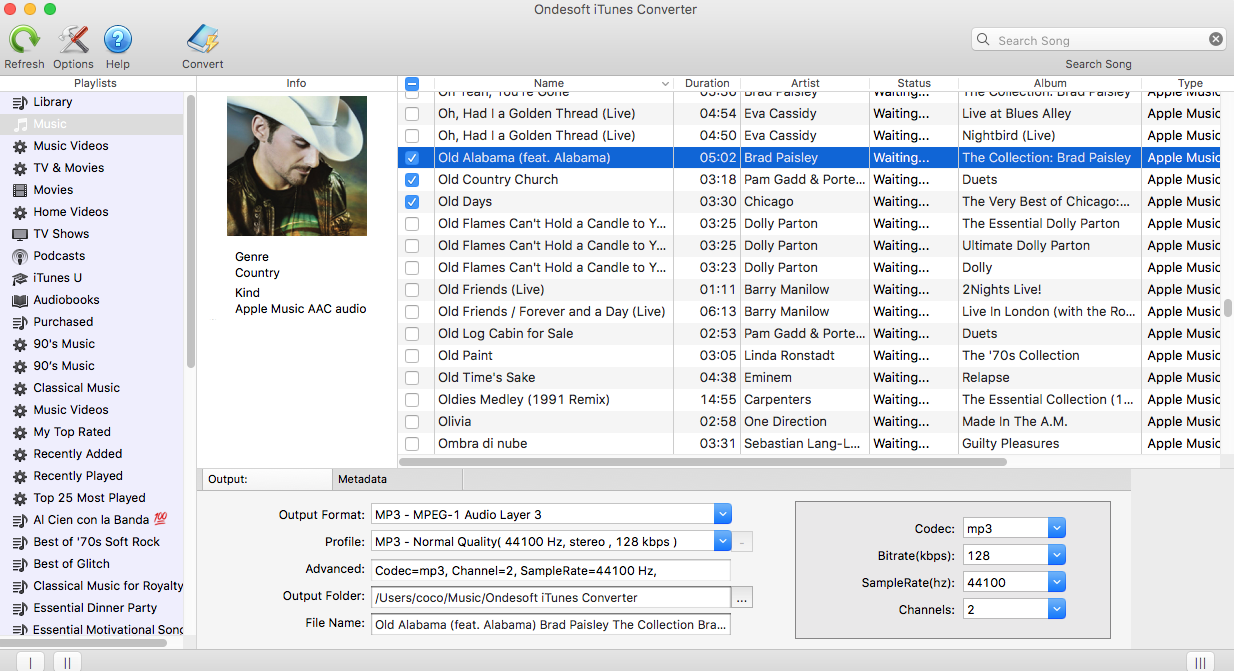
Tıklamak

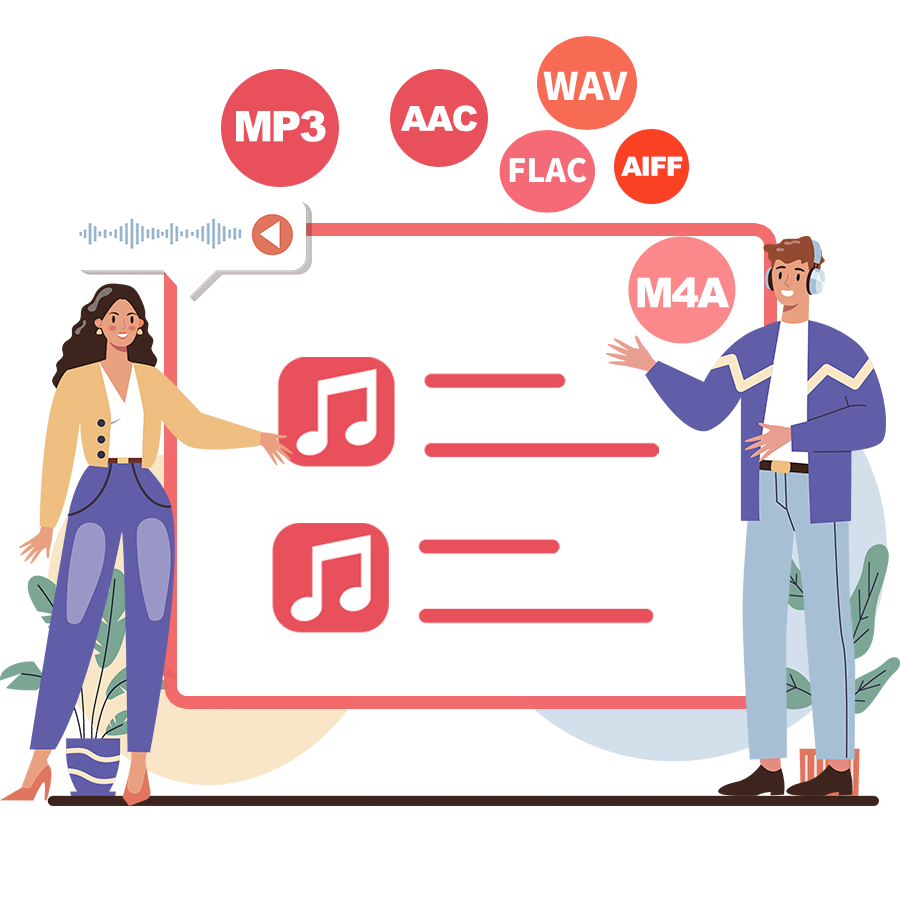
2. Çıkış ayarlarını yapılandırın
Arayüzün alt kısmında çıktı formatı, profil, çıktı klasörü seçebilirsiniz. Ondesoft Apple Music Converter, Apple Music M4P şarkılarının MP3, M4A, AC3, AAC, AIFF, AU, FLAC, M4R ve MKA'ya dönüştürülmesini destekler. Çıktı biçimini ve önceden tasarlanmış Bit Hızı, SampleRate ve kanallarla profili seçmek için mavi simgeye tıklayın.
Apple Music dönüştürücü, her çıktı biçimi için farklı profil ayarları sağlar: Farklı Bit Hızı, SampleRate ve kanal kombinasyonlarıyla Yüksek, Normal ve Düşük. Ayrıca değeri istediğiniz gibi özelleştirebilirsiniz.
Çıktı dosya adı, Sanatçı - Albüm - Parça - Title.mp3 gibi Başlık, Sanatçı, Albüm, TrackID ve DiskID içerebilir. Tercihler'i açmak ve isterseniz çıktı dosya adı biçimini özelleştirmek için menü çubuğundaki Seçenekler'e tıklayın.

3. Seçilen Apple Music şarkılarından DRM'yi kaldırmak için Dönüştürmeyi Başlat'a tıklayın.
During converting, iTunes plays the Apple Music tracks in the background (muted), so you'd better not using iTunes before conversion is finished.
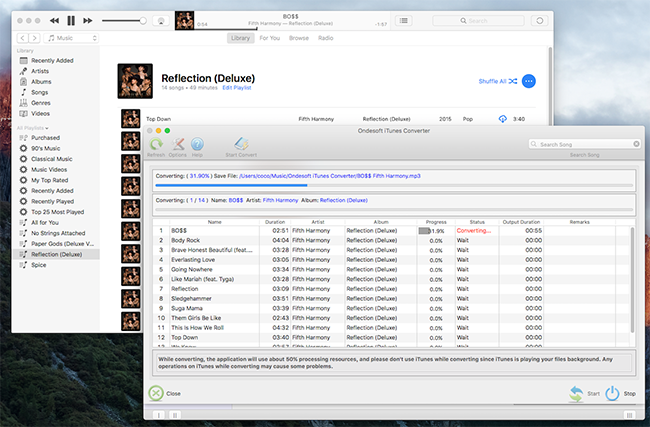
After conversion, you will get the Apple Music songs in DRM-free MP3 format. Now you can transfer them to USB drive and then play them on any device that supports USB drive. You can also play the DRM-free Apple Music songs on any device you like, such as iPod nano , iPod Shuffle , MP3 player , Amazon tablet , iPhone 4 , etc.
Free trial version allows you to convert 3 minutes of each song, to get the full version, please purchase a license.
Features of Ondesoft Apple Music Converter:
iTunes Library ile otomatik olarak senkronize edin
Sadece Apple Music parçalarını, çalma listelerini veya albümleri iTunes Library'ye ekleyin.
Apple Music Converter bunları otomatik olarak yükleyecek ve arayüzde gösterecektir.
İnternet bağlantınız yeterince hızlıysa parçaları, çalma listelerini veya albümleri indirmenize gerek yoktur
.
Profil ayarlarını özelleştirme
Apple Music, çıkış parçasının Bit Hızını, Örnekleme hızını ve Kanallarını özelleştirmenize olanak tanır.
Hızlı Dönüştürme Hızı
Dönüştürme hızı 16X kadar hızlı olabilir ve istediğiniz gibi ayarlamakta özgürsünüz.
Arama İşlevi
Güçlü arama işlevi, ihtiyacınız olan Apple Music parçalarını ada, sanatçıya ve albüme göre hızla bulmanızı sağlar.
Dosya adı biçimini özelleştirin
Çıktı dosyası adı Başlık, Sanatçı, Albüm, TrackID ve DiskID içerebilir ve istediğiniz gibi özelleştirmekte özgürsünüz.
Kimlik etiketlerini kaydet
Şarkı adı, Sanatçı adı, Albüm, Albüm sanatçısı, Tür ve Sanat Eseri gibi kimlik etiketleri çıkış MP3 ve M4A dosyalarına kaydedilecektir.
Toplu dönüştürme
Toplu dönüştürme, aynı anda istediğiniz kadar Apple Music parçasını dönüştürmenize olanak tanır.
Kenar çubuğu
Ondesoft iTunes Dönüştürücü
İlgili Makaleler
- Apple Music'i zil sesi olarak nasıl ayarlayabilirim?
- iPhone 4'te Apple Music nasıl oynanır?
- Sesli kitaplar MP3'e nasıl dönüştürülür?
- Sesli kitapları AAC'ye nasıl dönüştürebilirim?
- iTunes M4B sesli kitaplarını MP3'e dönüştürün
- Apple Music M4P şarkılarını MP3'e nasıl dönüştürebilirim?
- Spotify şarkılarını, albümlerini veya çalma listelerini MP3'e nasıl dönüştürebilirim?
- Amazon Echo'da Apple Music nasıl oynanır?
- Apple Music'i Chromebook'ta Çalın
Ondesoft İpuçları
Daha fazla >>- Spotify Premium'u Ücretsiz Alın
- Apple Watch'ta Spotify oynayın
- Spotify'ı MP3'e Dönüştür
- Spotify Görselleştirici
- Spotify Çalma Listesi indiricisi
- TV'de iTunes filmleri
- iTunes DRM Kaldırma
- Spotify uyumlu MP3 çalar
- Google Home'da sesli
- DRM'yi Sesli Sesli Kitaplardan Kaldırın
- Audible'ı MP3'e Dönüştür
- En İyi DRM Ses Dönüştürücü İncelemesi
- Apple'ın FairPlay DRM'si: Bilmeniz Gereken Her Şey
- iOS'a Spotify++ yükleyin






